
割とおしゃれで小柄なスピーカーが欲しい。もちろん安めで。
音に関しては元々こだわらなかったんですが、縦置きできるディスプレイ[DELL S2421HS]を購入したのをきっかけにスピーカーが欲しくなりまして。

- [DELL S2421HS]にはスピーカーが内蔵されていない。
- Nintendo Switchをコソッと自室で楽しみたくなった。
- 更に映画や音楽もいい音で聴いてみたくなった。
- とにかく自分だけの空間を充実させたい(最重要)
私にとっては縦置きディスプレイを買うこと自体が冒険でしたが、1個良いのを買うと更に良くしていきたいと思っちゃうんですよね。
そこで今回はデザインと安さに惹かれて[Creative Pebble(クリエイティブ ペブル) SP-PBL-BK](以下、PEBBLE)というスピーカーを購入しました。
買いやすいエントリー向けの標準モデルなんですが、今はこの価格でこんなにいい音が出るのか!?とコスパの良さに大変驚きましたね。
以降、この記事では[PEBBLE]を実際に使ってみて感じたメリットを中心にご紹介。
またこれから買おうと考えている方に向けて気をつけておきたい点や、数あるスピーカーの中からこの商品を選んだ理由をお伝えしています。
購入前の参考にしていただければ幸いです。
[Creative Pebble SP-PBL-BK]を使うことで得られるメリット5つ
私がPEBBLEを使うことで得られたメリットは以下の通り。
- 高音質で映画・音楽鑑賞ができる
- ノートパソコンが簡易映画館になる
- 外部ディスプレイに接続すると切り替えが簡単
- スマホやタブレットのイヤホンジャックに差せば使い道は豊富
- 置いているだけでカッコいい・可愛い・おしゃれ

予想もしていなかった活躍ぶり。
1. 高音質で映画・音楽鑑賞ができる
「そりゃスピーカー買い足してるんだから当たり前じゃないか。」
と思うところですが、この価格帯でこれだけの音が出るのは正直びっくりしました。
スピーカーは5.1chサラウンド(スピーカー6個使用)など、いい環境にしようと思えばいくらでもできますが、私のようなド素人はこの2個スピーカーでも満足。
2. ノートパソコンが簡易映画館になる
Amazon Musicなどの音楽はもちろんですが、特に映画を見ていると臨場感があります。
スピーカー背面のパッシブラジエーターが重低音をしっかり出しているようです。(後から知った)

スピーカーの接続ですが、USB電源ケーブル(Type-A)と音声ケーブル(3.5mmジャック)を接続すれば準備OK。

ボリュームを回してカチッと電源を入れればあっという間に簡易映画館の出来上がりです。(ボリュームを動かすのってなんかカッコいいよね)
[Creative Pebble SP-PBL-BK]の接続方法(Chromebook編)
使用したChromebookは[ASUS Chromebook C423NA]で、ヘッドホンのマークがついた3.5mmイヤホンジャックに音声ケーブルを、USB(Type-A)にUSBケーブル(電源用)を差し込むだけ。

ただUSBケーブルはChromebook側に差し込む必要はなく、余っているUSB電源アダプターを使ってもOK。

Chromebookから音楽や動画を再生してスピーカーから音が出ない場合は、画面右下の時刻の上をクリックし、音量調整バーの右にある「>」をクリック。
出力の項目にある「Line Out」をクリックすればスピーカーへの出力に切り替わります。
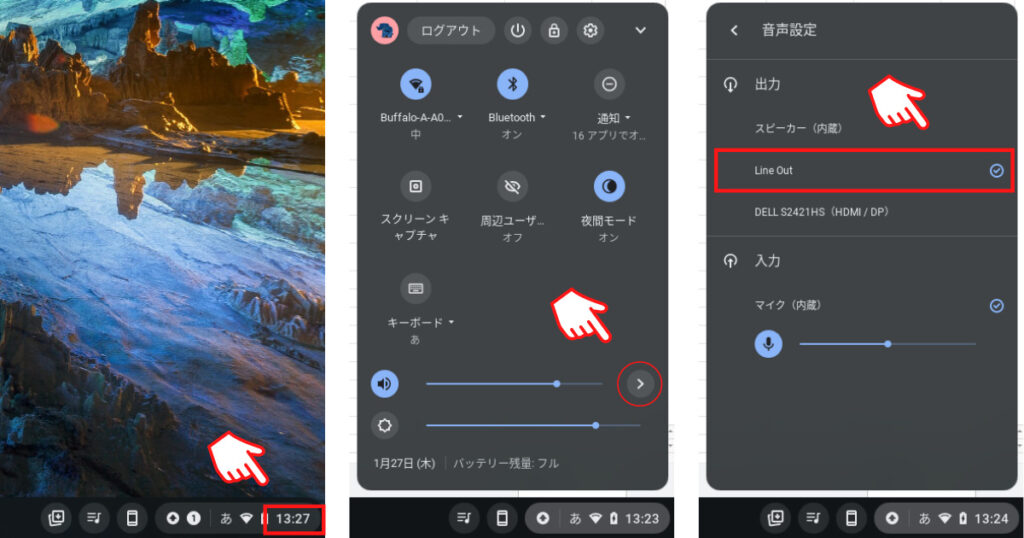
Chromebookだけにスピーカーを使うならこの設定で事足りるんですが、その他のノートパソコンやゲーム機など、複数のデバイスに使いたい方は次に紹介する方法がおすすめ。
3. 外部ディスプレイに接続すると切り替えが簡単
このために購入したスピーカーですが、嬉しい誤算がありました。
ディスプレイに3.5mmジャック(ライン入力)を接続してHDMI切替器を使えば、配線を入れ替える必要がありません。

私の場合はChromebookとWindows10ノートパソコン、Nintendo Switchの3つのHDMIを切替器に接続しています。

HDMI切替器はAmazonだと約1,000円という激安ものですが、ワンタッチで切り替えができるのでめちゃくちゃ楽です。
4. スマホやタブレットのイヤホンジャックに差せば使い道は豊富
これも嬉しい誤算の1つですが、3.5mmイヤホンジャックのあるスマホやタブレットを接続すれば高音質で音楽や動画を楽しめます。
ちなみに接続を確認できたのはXiaomi製アンドロイドスマホ[redmi note 10 pro]と8インチアンドロイドタブレットBlackview製[Tab6]です。
パソコンで音楽プレーヤーを使っていると処理落ちすることもたまにある(我が家のPCの性能が低すぎるゆえ)ので、こうした使い方もできるのはありがたかったですね。
5. 置いているだけでカッコいい・可愛い・おしゃれ
この丸っこいデザインは角張ったノートパソコンやモニタの中で妙に存在感を放ちます。
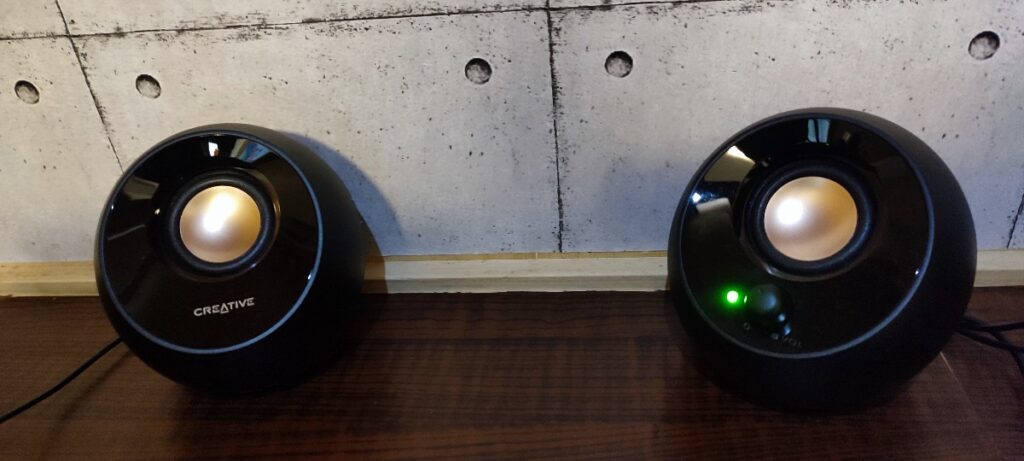
ややモダンな感じですが、かっこよくもあり可愛くもあり。とにかくおしゃれ。
スピーカーとして働いていない時でも置き物インテリアとして活躍してくれています。
[Creative Pebble SP-PBL-BK]を買う前に注意しておきたいこと4つ
念の為[PEBBLE]を購入する前にはスピーカーの仕様や、ご自身の今の環境とマッチするかどうかを確認しておきましょう。
- Bluetoothには非対応
- スピーカー間のケーブルはやや短め
- Creative Pebbleには上位機種がある
- 元の標準スピーカーに戻れない
1. Bluetoothには非対応
[PEBBLE]はゴリゴリの有線ケーブル仕様なので、Bluetoothには非対応です。
配線作業や電源確保が必要な商品ではありますが、その分スピーカー本体の充電しなくてもいい、Bluetoothが途中で切れて音が聞こえなくなるといったトラブルとは遭遇しません。
2. スピーカー間のケーブルはやや短め
スピーカー間のケーブルは約110cmですので15.6インチノートパソコンの両サイドに置くのはピッタリですが、デスクの両端に置きたいと考えている方は要注意。
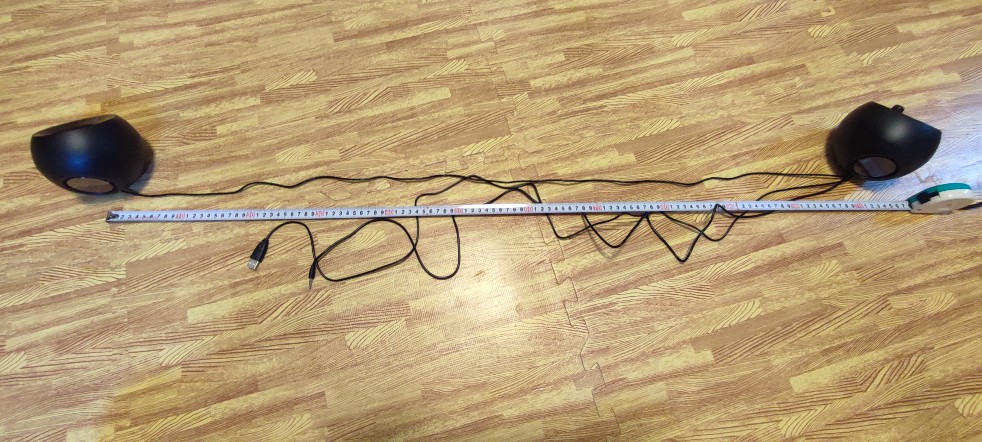
またスピーカーからケーブルが取り外せないので気軽には延長できません。(玄人の方はぶった切って延長できるかも)
USB電源ケーブルと3.5mmジャックのケーブル長さも約110cmですのでお気をつけて。
3. Creative Pebbleには上位機種がある
[Creative Pebble]はこの記事でご紹介している[PEBBLE]の他にも[PEBBLE V2][PEBBLE V3][PEBBLE PLUS]の4種類で展開されています。
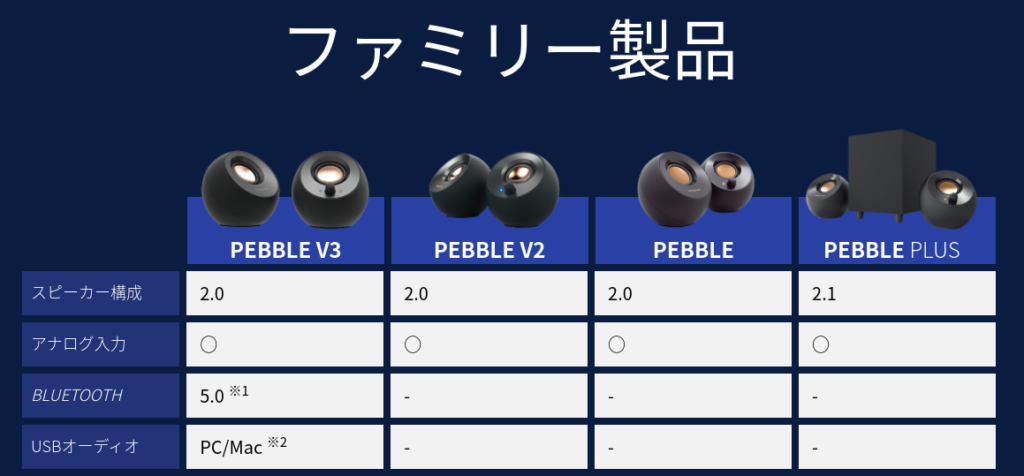
中でも[PEBBLE]はザ・標準外付けスピーカーモデルですので自動切替機能やUSB Type-C、より高音質を求める場合は予算に合わせて上位機種も検討してみましょう。
4. 元の標準スピーカーに戻れない
一度この[PEBBLE]を使うとノートパソコンやスマホ、タブレットなどの標準スピーカーから聞こえる音がめちゃくちゃしょぼく感じます。
約2,000円のスピーカーとはいえ、ご自身の耳が贅沢になる可能性もあるので注意して購入しましょう。
私が[Creative Pebble SP-PBL-BK]を選んだ理由
パソコン用のスピーカーは調べればいくらでもありますが、数あるスピーカーの中から私がこの商品を選んだのは以下の理由からです。
- 安さだけなら他にもあったけど、デザインが一番好みだった。
- Amazonでのレビュー数が多く、内容も信頼できた。
- Bluetoothや無線機器は途中でブチギレるのが嫌。
- 音に関してド素人なのでエントリー向けで良かった。
安いのであれば正直100円ショップでも売っているかもしれませんが、何より球体のデザインに惹かれましたね。
似たような機能の[PEBBLE]より安いスピーカーがあったんですが、今回はデザインの差でこちらに。

決定打はもはやデザインのみ。

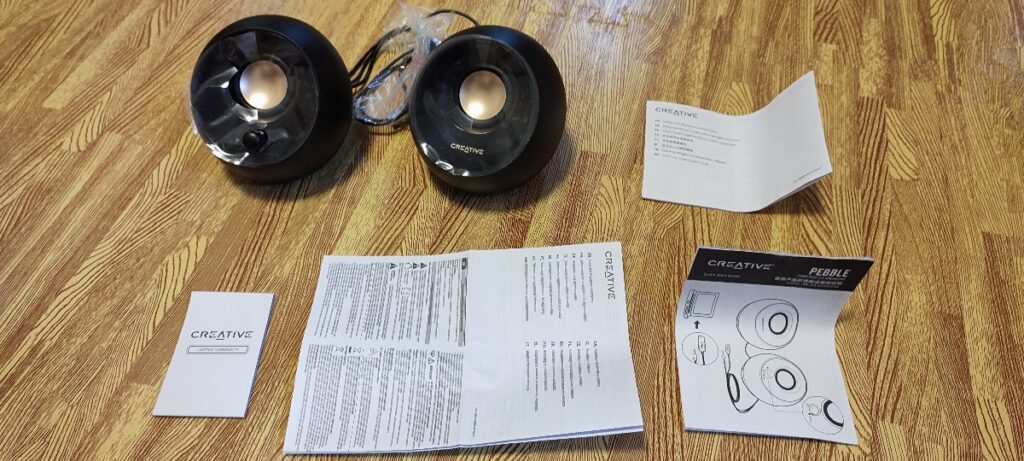
| Creative Pebble SP-PBL-BK 詳細情報 | |
|---|---|
| メーカー | クリエイティブ・メディア |
| 各スピーカーサイズ | 約122 x 116 x 115 mm |
| ケーブル長さ(実測) | 左右スピーカー:約1.1m ライン入力:約1.1m(3.5mmジャック) USB電源:約1.1m(USB Type-A) |
| スピーカー出力 | 総合4.4W RMS |
| アナログ入力 | 3.5mmジャック |
| BLUETOOTH | 無し |
| USBオーディオ | 無し |
まとめ:色んな意味で癒やされるスピーカー
これまで[PEBBLE]の良し悪しを紹介してきましたが、今振り返ってみても非常に良い買い物が出来たと思っています。
- 高音質で映画・音楽鑑賞ができる
- ノートパソコンが簡易映画館になる
- 外部ディスプレイに接続すると切り替えが簡単
- スマホやタブレットのイヤホンジャックに差せば使い道は豊富
- 置いているだけでカッコいい・可愛い・おしゃれ
在宅でのお仕事、ちょっとした休憩時間、家族との時間を高音質で。
お家のあらゆる場面で活躍するスピーカーがわずか1,980円(税込)で実現できます。
[PEBBLE]は自分を含め、家族やおサイフも癒やしてくれました。
有線仕様に抵抗がない方はぜひ使ってみてください。

ちなみにボディが白色もあります。
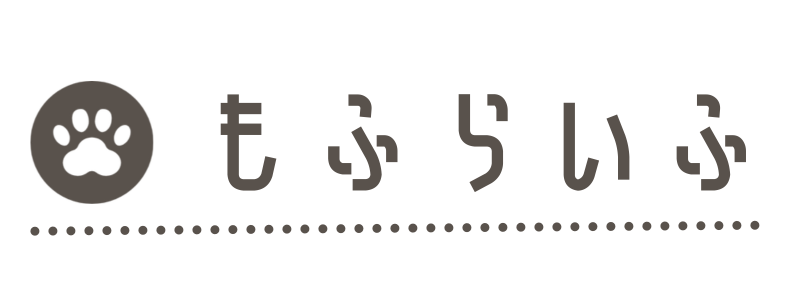
![色んな意味で癒やされる!?有線スピーカー[Creative Pebble]を徹底レビュー](https://yatamofu.com/wp-content/uploads/2022/01/Creative-Pebble-review01.jpg)




コメント